A coleta de dados não envolve apenas adicionar novas feições. Os dados do seu mapa precisam corresponder ao estado dos dados físicos. Os itens físicos podem ser removidos ou um erro pode ter sido feito na coleta dos dados. Este tutorial mostra como excluir uma feição do mapa. O mesmo mapa de Pesquisa da Avaliação de Danos é utilizado em outros tutoriais.
Abrir o mapa
No Collector, navegue e abra o mapa Pesquisa da Avaliação de Danos que você criou ou que está disponível no modo de teste. Se estiver utilizando o mapa que você criou, entre no aplicativo, abra este mapa e continue na próxima seção. Se você deseja utilizar o mapa disponível no modo de teste, siga estas etapas:
- Instale o Collector for ArcGIS do App Store se você ainda não tiver no seu telefone.
- Inicie o aplicativo.
- Na tela inicial, selecione Testar.
Anotação:
Se você já tiver instalado e entrado no aplicativo, é possível acessar a funcionalidade de demonstração para sair. Na Galeria de Mapa, selecione Ação
 e selecione Sair.
e selecione Sair.O conteúdo do usuário de teste é carregado no aplicativo e você é levado para a lista de Todos os Mapas. Isto é muito parecido com a experiência de entrar como usuário de teste, pois é uma conta real com mapas, grupos e conteúdo reais. Porém, o menu da experiência de teste não tem a opção Meus Mapas.
- Na página Todos os Mapas, procure Danos para localizar o mapa da Pesquisa de Avaliação de Danos.
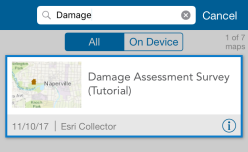
Anotação:
Você pode ter uma imagem de miniatura diferente do mapa; mas não há problema—ela corresponde à imagem de miniatura utilizada no ArcGIS Online.
- Selecine a imagem de miniatura do mapa Pesquisa da Avaliação de Danos para abrí-la.
O mapa abre com o mapa de Pesquisa da Avaliação de Danos. A extensão mostrada reflete seu local atual se você habilitou os serviços de localização (caso contrário, você visualizará a extensão na qual o mapa foi salvo).
Se os serviços de localização estiverem habilitados, Minha Localização mostrará um círculo preenchido
 , indicando que sua localização está aparecendo na tela e que conforme você se movimenta, o mapa move para permanecer concentralizado na sua localização.
, indicando que sua localização está aparecendo na tela e que conforme você se movimenta, o mapa move para permanecer concentralizado na sua localização.
Excluir a feição
Ao seguir estas etapas, você utilizará o mapa aberto para localizar a avaliação de danos que precisa ser removida e irá excluí-la.
- Escolha uma avaliação de danos no mapa para remover. Para as finalidades deste tutorial, pode ser qualquer uma das avaliações de danos que você visualiza.
- Selecione a avaliação de danos.
As avaliações selecionadas são mostradas em uma lista de resultados na parte inferior do mapa. A primeira na lista de resultados é destacada no mapa. Se você selecionar uma área com múltiplas feições, você terá uma lista de resultados com múltiplas feições. Caso contrário, você terá uma única avaliação de danos e um resultado mostrando o endereço da sua seleção.
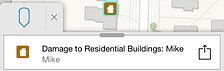
- Na lista de resultados, localize a avaliação de danos que você deseja excluir. Quando for o resultado selecionado, também será destacado no mapa.
Dica:
Percorra a lista de resultados alternando o resultado atualmente exibido. Para visualizar todos os resultados como uma lista, arraste a guia de resultados sobre a tela.
- Selecione a seta à direita da avaliação de danos
 .
.Um menu das ações que você pode executar com esta feição aparece.
- Selecione Excluir.
A avaliação de danos é removida.
A avaliação de danos é excluída, e as alterações são salvas. Se você trabalhar online, outros visualizarão imediatamente suas edições. Se você estiver trabalhando offline, suas edições estarão disponíveis para outros após serem sincronizadas.